在EXCEL表格中如何使用IMPOWER函数?
摘要:IMPOWER函数使计算复数的整数幂的函数,那如何在EXCEL表格中使用该函数呢?下面就为大家详细介绍一下,来看看吧!步骤打开EXCEL表格...
IMPOWER函数使计算复数的整数幂的函数,那如何在EXCEL表格中使用该函数呢?下面就为大家详细介绍一下,来看看吧!
步骤
打开EXCEL表格,点击公式按钮,如图
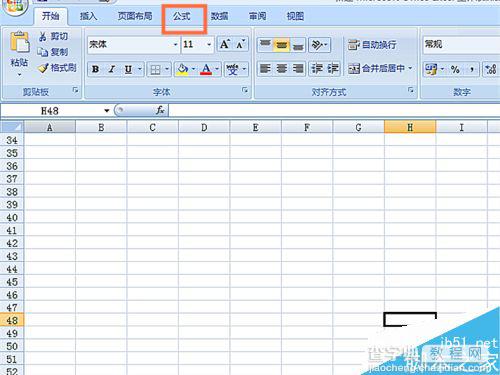
点击插入函数,如图
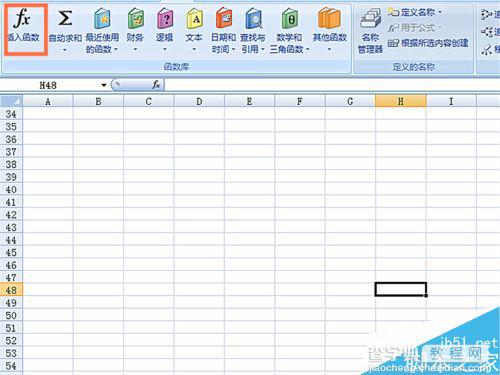
在弹出窗口中选择工程函数,如图
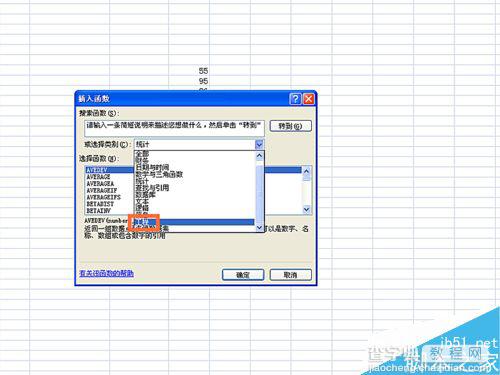
选择IMPOWER函数,如图

在弹出对话框中输入复数以及幂次,点确定按钮,如图


得出计算结果,如图
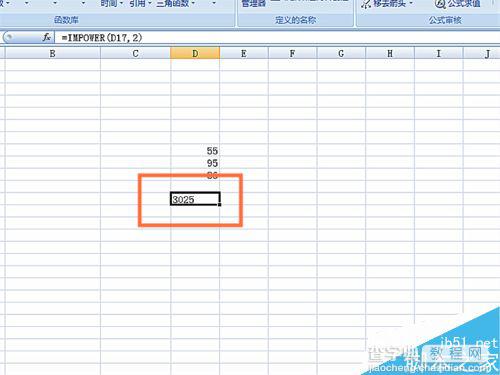
以上就是在EXCEL表格中如何使用IMPOWER函数方法介绍,操作很简单的,大家学会了吗?希望这篇文章能对大家有所帮助!
【在EXCEL表格中如何使用IMPOWER函数?】相关文章:
★ 在PowerPoint 2007中如何插入Flash动画
★ 在Excel表格中如何使用数据有效性判断输入的身份证号码是否正确
上一篇:
Word2016文档中怎么修改主题样式?
下一篇:
word中怎么排版页码和页面?
